Sida loo beddelo oggolaanshaha faylka gudaha Windows 10
Waxaa laga yaabaa inaad u baahato inaad dad badan la wadaagto kombuyuutarkaaga sababo kala duwan dartood. Windows 10 waxay bixisaa oo maamushaa dhammaan oggolaanshaha faylka heerka nidaamka. Waxay ka ilaalinaysaa xogtaada isticmaalayaasha kale. Gudaha Windows 10 PC, faylasha ay abuureen isticmaalayaashu si caadi ah ayaa loo heli karaa. Waxaad bedeli kartaa ogolaanshaha faylka Windows 10 , haddii aad tahay maamule kaas oo ku xaddidi doona isticmaalayaasha kale inay tafatiraan kaliya faylalkooda. Ogolaanshaha faylasha si fudud ayaa loo beddeli karaa. Maqaalkan, waxaan kuu keenaynaa hage waxtar leh oo ku bari doona sida loo beddelo oggolaanshaha faylka Windows 10 .
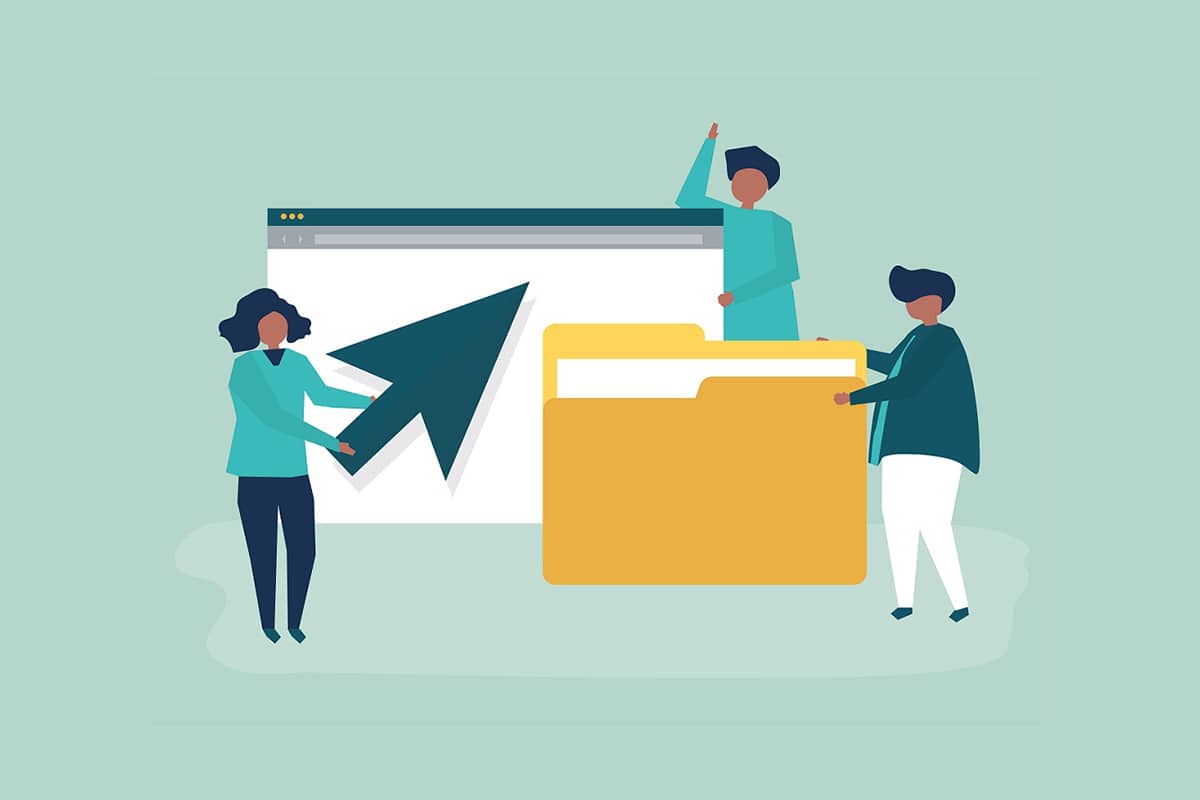
Sida loo beddelo oggolaanshaha faylka gudaha Windows 10(How to Change File Permissions in Windows 10)
Gudaha Windows 10 , waxaa laga yaabaa inaad la kulanto arrinta ogolaanshaha faylka xaaladaha soo socda:
- Marka isticmaalayaasha kale ay cayimaan ogolaanshaha faylalka(specified permissions for files) aan laguu ogolayn inaad ku aragto PC la wadaago.
- Waxaad dooneysaa inaad bedesho faylalka nidaamka(system files) inkastoo aan lagu talin in la tafatiro faylasha nidaamka sababtoo ah waxay keenaysaa dhibaatooyin lama filaan ah.
- Xog dhawrsan oo aad ka soo dejisay USB(USB) ama dibadda taas oo aad rabto inaad ku beddesho PC-gaaga.
- Waxaad jeceshahay inaad wax ka beddesho faylasha laga soo wareejiyay nidaamyada kale ee hawlgalka(operating systems) sida macOS.
- Waxaad rabtaa inaad meesha ka saarto oggolaanshaha isticmaalayaasha kale si aad uga ilaaliso inay daawadaan faylal gaar ah oo la wadaago.
Ogolaanshaha Faylka iyo Tilmaamaha Faylku ma kala duwan yihiin?(Are File Permissions and File Attributes Different?)
Waa muhiim in la fahmo faraqa u dhexeeya oggolaanshaha faylka iyo sifooyinka ka hor intaanad baran sida loo beddelo oggolaanshaha faylka Windows 10.
- Sifooyinka faylka(File attributes ) - Waxay yihiin hantida faylka. Tusaale ahaan, haddii ay tahay wax-akhris-kaliya iyo haddii kale. Sifooyinku waa isku mid xataa haddii faylka la koobiyeeyay(file is copied) , la shubay, la soo dejiyay ama la diray. Caadiyan, sifooyinku uma baahna xuquuqda maamulka si wax looga beddelo.
- Ogolaanshaha Faylka(File permissions) - Caadi ahaan waxay gaar u yihiin kombuyutarka, tusaale ahaan rukhsadyadu way isbedeli karaan haddii faylka laga furay PC kale. Waxay xakameeyaan cidda geli karta faylasha iyo waxa ku jira.
Waxyaabaha Maskaxda Ku Haya(Things to Keep in Mind)
Kahor intaanan hoos ugu dhaadhicin sida aad u bedeli karto ogolaanshaha Windows 10 , waa inaad ogaataa heerka xuquuqaha isticmaalaha ee aad uga baahan tahay inaad ka beddesho ogolaanshaha faylka Windows 10 .
- Faylasha nidaamka iyo galka: Waxaad u baahan tahay xuquuqaha isticmaalaha maamulaha si aad u bedesho oggolaanshaha faylka.
- Faylasha isticmaalaha(User) : Waxaad u baahan tahay mudnaanta maamulka ama aqoonsiga koontada Windows ee isticmaalaha.(Windows)
- Faylasha uu leeyahay TrustedInstaller(TrustedInstaller) : Si waxka beddel loogu sameeyo faylka ama gal ay maamusho TrustedInstaller , xuquuqda isticmaaleha maamulka ayaa lagama maarmaan ah.
Habka 1: Wax ka beddel xogta isticmaalaha gudaha Guryaha Amniga Galka(Method 1: Edit User Profile in Folder Security Properties)
Habkani wuxuu khuseeyaa dhammaan isticmaalayaasha. Guud ahaan, maaraynta faylasha iyo faylalka aad adigu leedahay dhib maaha. Si kastaba ha ahaatee, dadku waxay sheegeen inay awoodi waayeen inay beddelaan galalka ay iyagu leeyihiin ama ay abuureen. Kadib markaad gasho koontada isticmaale(user account) ee saxda ah , raac talaabooyinkan si aad wax uga bedesho ogolaanshaha faylka Windows 10 .
1. Fur File Explorer adigoo riixaya Win + E keys isku mar.
2. U gudub faylka(file) aad rukhsaddiisa rabtid inaad beddesho.
3. Midig ku dhufo oo ka dooro Properties menu-ka macnaha guud.

4. U beddel dhinaca Ammaanka(Security) oo guji Edit .

Waxaad baari kartaa oo bedeli kartaa oggolaanshaha isticmaale kasta ama koox kasta oo ku qoran daaqadda soo socota.
5. Dooro isticmaale(user) ama koox(group) .
6. Isticmaale kasta, waxaad heli kartaa ogolaansho(permissions) kala duwan . Tusaale ahaan, haddii sanduuqa kontoroolka buuxa(Full control) lagu calaamadeeyay tiirka Diidmada(Deny) markaas isticmaalaha la doortay ma awoodi doono inuu furo faylka.

7. Waxaad arki doontaa xulashooyinka soo socda:
- Xakameyn buuxda(Full control) - Faylka(File) waa la akhriyi karaa, qori karaa, bedeli karaa ama tirtiri karaa isticmaalaha.
- (Modify)Wax ka beddel(File) - Faylku waa la akhriyi karaa, qori karaa oo beddeli karaa isticmaale.
- Akhri oo fuliya(Read & execute) – Faylka(File) waa la akhriyi karaa ama maamuli karaa faylka la doortay.
- Liiska liiska waxa ku jira(List folder contents) - Faylka(File) waxa lagu eegi karaa galka la doortay.
- Akhri(Read) - Faylka waxaa furi kara isticmaalaha.
- Qor(Write) - Faylka(File) waxaa tafatiri kara ama abuuri kara isticmaale.
Hubi sanduuqyada oggolaanshaha sida looga baahan yahay. Guji (Click) Codso (Apply) > OK .

Sidoo kale akhri: (Also Read:) Hagaaji File Explorer oo aan ka jawaabin Windows 10(Fix File Explorer Not Responding in Windows 10)
Habka 2: Beddel Dhammaan Gelitaanka Ogolaanshaha Shayga Ilmaha(Method 2: Replace All Child Object Permission Entries)
Xaaladaha qaarkood, oggolaanshaha lama beddeli karo. Oggolaanshaha hoos yimaada tiirka Allow waa la cirray oo lama dooran karo. Waxaad taas ku bedeli kartaa adigoo aadaya Advanced settings, halkan waa sida loo sameeyo.
1. Raac tillaabooyinka 1,2 iyo 3 ee Habka 1( Method 1) si aad u furto Hantida Folderka(Properties) .
2. Tag Security tab oo guji Advanced .

3. Calaamadee sanduuqa oranaya, Ku beddel dhammaan gelitaanka oggolaanshaha shayga ilmaha oo leh galitaanka ogolaanshaha la dhaxli karo ee shaygan(Replace all child object permission entries with inheritable permission entries from this object) oo dooro akoonkaaga isticmaale ahaan.

4. Guji Codsiga(Apply) . Intaa ka dib waxaa soo bixi doonta xaqiijinta, ku dhufo Haa(Yes ) .

Waa inaad awood u leedahay inaad aragto oo aad beddesho oggolaanshaha galka ama faylasha la doortay oo aad fahanto sida loo beddelo oggolaanshaha faylka windows 10.
Habka 3: Kudar Profile Maamulaha Cusub(Method 3: Add a New Administrator Profile)
Mararka qaarkood isticmaalaha gabi ahaanba laguma xusin sanduuqa isticmaalayaasha ama kooxaha. Waa in aad gacanta ku darto isticmaalaha xaaladaas ka hor inta aanad ogolaansho siin. Haddii kale, ma awoodi doonaan inay galaan faylasha maadaama aysan ku jirin liiska isticmaaleyaasha. Raac tillaabooyinkan si aad ugu darto isticmaale oo u oggolow inay fayl gareeyaan oggolaanshaha Word(file permissions to Word) ama Windows 10 guud ahaan:.
1. Midig-guji folder/file aad rabto inaad wadaagto oo ka dooro Properties menu-ka.
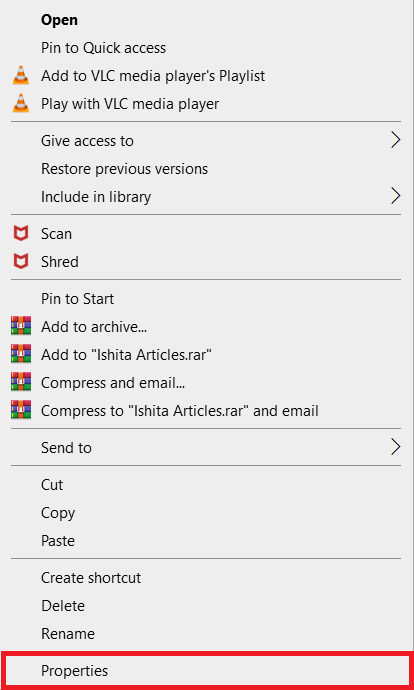
2. U beddel dhinaca ammaanka(Security) oo dooro wax ka beddel(Edit) .

3. Guji ku dar(Add) .

4. Geli magaca shayga si aad u dooratid(Enter the object name to select ) sanduuqa daaqada degdega ah, ku qor magaca isticmaalaha(user name ) qofka aad rabto inaad u ogolaato inuu galo. Guji (Click)Magacyada(Check Names) Hubinta . Waxay si toos ah u dooran doontaa magaca isticmaalaha oo ay xaqiijin doontaa. Guji OK _

5. Magaca isticmaalaha waxa uu hadda ka soo muuqan doonaa qaybta ammaanka ee hoos timaada magacyada kooxda ama isticmaalayaasha(Group or user names) .
6. Dooro magaca isticmaalaha oo u fasax sida la door bidayo. Guji Apply > OK .
Sidoo kale akhri: (Also Read:) Sida loo qasbo tirtirka faylka Windows 10(How to Force Delete File in Windows 10)
Habka 4: U beddel lahaanshaha maamulaha(Method 4: Change Ownership to Administrator)
Waxaad si fudud u beddeli kartaa oggolaanshaha faylka adiga oo qaadanaya lahaanshaha. Waa habka ugu fudud ee wax looga beddelo faylka. Raac tilmaamaha hoose si aad si buuxda u maamusho faylka adiga oo lahaanshaha iska leh.
Ikhtiyaarka I: Lahaanshaha ka beddel Dejinta Amniga Sare(Option I: Change Ownership from Advanced Security Setting)
1. Raac tillaabooyinka 1 iyo 2 ee habka 2(Method 2) si aad u aado Settings Security Advanced(Advanced Security Settings) .
2. Guji Beddel(Change) ee ku xiga qaybta Mulkiilaha(Owner ) ee ku yaal xagga sare ee bogga.
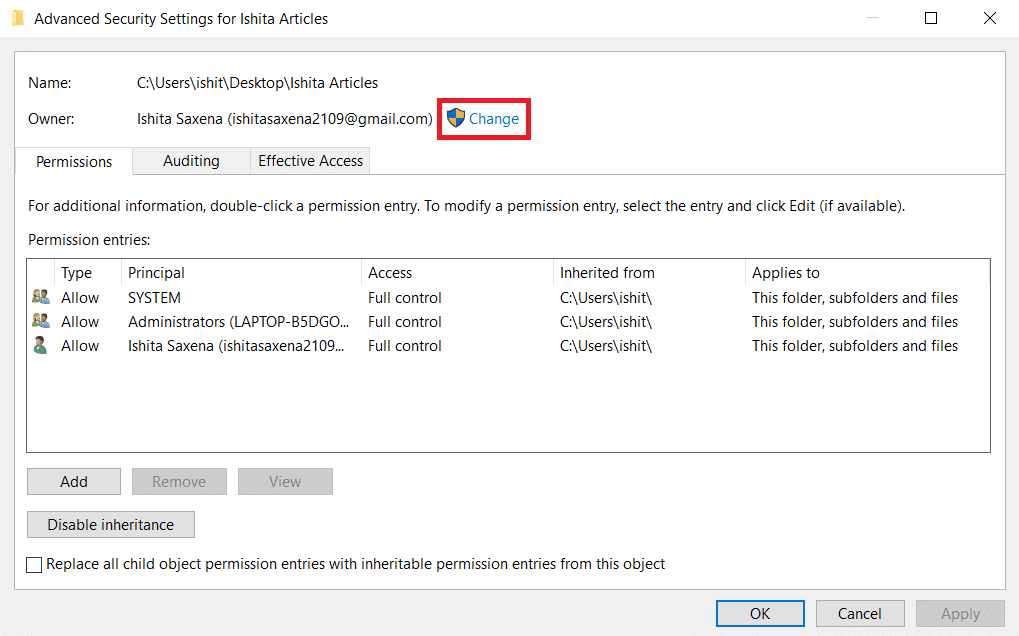
3. Daaqadda popup ayaa soo bixi doonta. Geli magaca isticmaalaha(username) gudaha Geli magaca shayga si aad u doorato(Enter the object name to select) . Dooro Magacyada Hubi(Check Names) oo sug ilaa inta laga xaqiijinayo. Guji OK si aad u kaydiso isbedelada
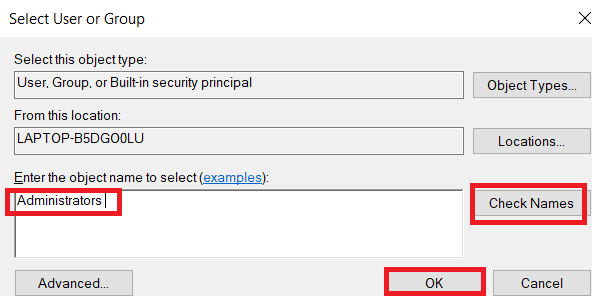
4. Qaybta mulkiilaha hadda waa la cusboonaysiin doonaa. Si aad u badbaadiso isbeddellada, ka eeg mulkiilaha ku beddel weelasha hoose iyo walxaha(Replace owner on sub containers and objects) , dabadeed dhagsii Codso(Apply) oo OK .

Fiiro gaar ah:(Note: ) Waxaad hubin kartaa ikhtiyaarka lagu Beddelayo(Replace) dhammaan gelitaanka oggolaanshaha shayga ilmaha sida ay ku taliyeen khubarada qaar.
Xulashada II: Gacan ku bixi Ogolaanshaha Faylka(Option II: Manually Provide File Permissions)
Xaalado naadir ah, waxaa laga yaabaa in lagaa baahdo inaad gacanta ku bixiso gelitaanka oggolaanshaha akoonkaaga. Si aad sidaas u samayso, si fudud raac tillaabooyinkan:
1. U gudub Settings Security Advanced( Advanced Security Settings) .
2. Waxaa jiri doona liiska dhammaan isticmaaleyaasha oo la tuso. Guji badhanka ku dar(Add) haddii akoonka isticmaaluhu aanu muuqan.

3. Guji Dooro maamule(Select a principal) .
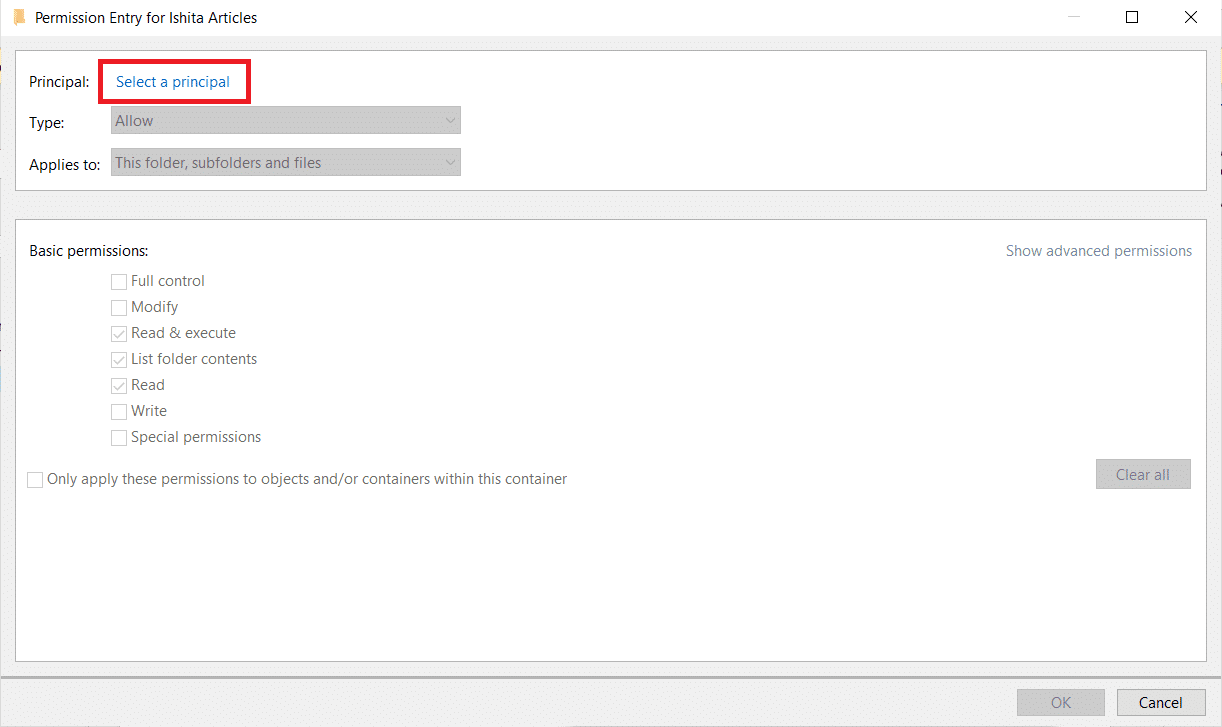
4. Hadda geli magacaaga akoonka(account name) isticmaalaha sanduuqa degdega ah sida ku cad Tallaabada 3(Step 3) ee Habka 4(Method 4) .
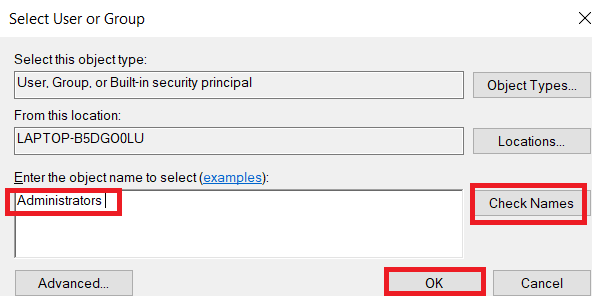
5. Dooro xakamaynta buuxda(Full control) . Nooca dooro Allow and In Applies si aad u dooratid Folderkan, Faylal-hoosaadyada, iyo Faylasha(This Folder, Subfolders, and Files) . Guji OK _

Hadda waxaad si buuxda u helaysaa faylka la doortay.
Sidoo kale akhri: (Also Read:) Sida loo furo faylka bogga Windows 10(How to Open a Pages File on Windows 10)
Ikhtiyaarka III: Iyadoo loo marayo Command Prompt(Option III: Through Command Prompt)
Haddii aadan weli awoodin lahaanshaha faylka waxaad isticmaali kartaa Command Prompt kaas oo si toos ah wax uga beddeli doona hantida faylka. Waa kan sida loo beddelo oggolaanshaha faylka gudaha Windows 10 iyadoo la adeegsanayo Command Prompt .
1. Ku dhufo furaha Windows(Windows key) , ku qor Command Prompt oo guji Run as Administrator .
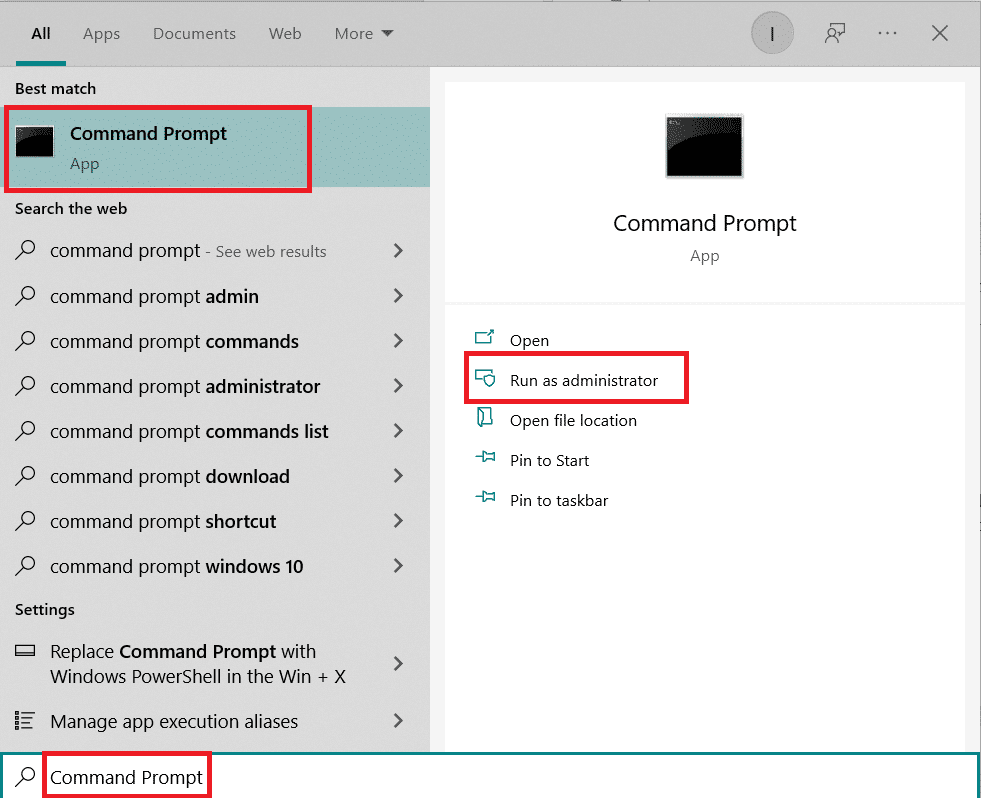
2. Ku qor amarka(command) soo socda oo taabo furaha geli(Enter key) .
takeown /f path_to_folder /r /d y
Xusuusin:(Note: ) Ku beddel path_to_folder dariiqa galka/faylka aad rabto in aad lahaanshaha ku yeelato.

3 . Hadda ku qor amarka(command) soo socda oo geli furaha(Enter key) .
icacls path_to_folder /grant administrators:F /T
Xusuusin:(Note: ) Ku beddel maamulayaasha( administrators) akoonkaaga/magaca isticmaalekaaga.

Hadda waa inaad si buuxda u gasho galka/faylka la doortay kadib markaad sameyso labadan amar.
Su'aalaha Inta Badan La Isweydiiyo (FAQs)(Frequently Asked Questions (FAQs) )
Q. Gudaha Windows 10, waa maxay ogolaansho?(Q. In Windows 10, what are permissions?)
Jawaab:(Ans: ) Oggolaanshaha apps-ka waxay u ogolaataa inay galaan(apps allow them to access) qaybo ka mid ah qalabkaaga, sida hardware, sida GPS si loo sameeyo goobtaada ama software, sida kamarada. Waa muhiim in la fahmo barnaamijyada adeegsada ogolaanshaha.
lagu taliyay:(Recommended:)
- Hagaaji Soo Dhaweynta Aan La Xiriirin Karin Koodhka Cilada 5003(Fix Zoom Unable to Connect Error Code 5003)
- Ku Hagaaji Cod La'aan Firefox gudaha Windows 10(Fix No Sound in Firefox on Windows 10)
- Sida loo soo dejiyo, loo rakibo, oo loo isticmaalo WGET Windows 10(How to Download, Install, and Use WGET for Windows 10)
- 28-ka Software-ka Nuqulka Faylka ugu Fiican ee Daaqadaha(28 Best File Copy Software for Windows)
Waxaan rajeyneynaa in hagahan uu waxtar lahaa oo aad awooday inaad barato sida loo beddelo oggolaanshaha faylka Windows 10(how to change file permissions in Windows 10) . Nala soo socodsii habka kuugu fiican. Haddii aad hayso wax su'aalo ah ama talooyin ah markaa waxaad xor u tahay inaad ku riddo qaybta faallooyinka.
Related posts
Sida OneDrive looga saaro Windows 10 File Explorer
Sir faylal iyo faylal leh Nidaamka Faylka Incrypting (EFS) gudaha Windows 10
Sida loo soo celiyo NTBackup BKF File on Windows 10
Soo Celinta TrustedInstaller sidii Mulkiilaha Faylka gudaha Windows 10
Sida loo muujiyo Extensions File gudaha Windows 10
Aaladda USB Aan Ku Shaqeyneynin Windows 10 [XALIYAY]
Sida looga saaro Ururada Nooca Faylka ee Windows 10
Sida loo tirtiro qayb ka mid ah Volume ama Drive Partition gudaha Windows 10
Hagaaji Arinta Burburinta File Explorer gudaha Windows 10
Sida loo furo faylka bogga Windows 10
Hagaaji qaladka Ogolaanshaha Faylka Word gudaha Windows 10
Hagaaji Daaqadda Martigelinta Hawsha waxay ka hortagtaa in la xidho Windows 10
3 siyaabood oo lagu dilo nidaamka gudaha Windows 10
3 siyaabood oo lagu kordhin karo VRAM-ka go'ay gudaha Windows 10
Sida loo isticmaalo Fn Key Lock gudaha Windows 10
Sida loo Demiyo Corners-ku dheggan gudaha Windows 10
Sida loo socodsiiyo faylasha JAR Windows 10
Sida loo qasbo tirtirka faylka Windows 10
Sida loo tafatiro faylka martida loo yahay Windows 10 [Hagaha]
Ka qari walxaha laga soo galo kontoroolka gudaha Windows 10
